
Metod_B1.V.DV.14.01_09.03.01_LR(1)
.pdfЛабораторная работа 2
СРЕДА ПОИСКА МИНИМАЛЬНОГО ПОКРЫТИЯ
Организация операционной матрицы
Аппаратное решение этой задачи может быть использовано не только для ускорения процесса минимизации булевых функций, но и при поиске минимального набора тестов для обнаружения неисправностей логических схем и диагностических тестов. Аналогичные задачи возникают при оптимальном кодировании микроопераций, при минимизации и кодировании автоматных таблиц.
Исходной информацией является импликантная матрица некоторой булевой функции. Строки матрицы отмечаются элементами множества импликант для этой функции. Столбцам соответствуют элементы множества М1 наборов переменных, на которых значение функции равно 1. На пересечении строки и столбца ставится единица, если данный импликант покрывает соответствующий набор. Задача состоит в определении минимального подмножества импликант, которые в совокупности покрывают M1.
Приближенно эту задачу можно решить следующим образом. В исходной матрице находится столбец с минимальным числом единиц. Если таких столбцов несколько, берется любой. Из строк, которые отмечены единицами найденного столбца, выделяется строка с максимальным числом единиц. Если таких строк несколько, берется любая. Соответствующий ей импликант вводится в решение. Столбцы, отмеченные единицами этой строки, исключаются из дальнейшего рассмотрения. Процесс повторяется до тех пор, пока не будут исключены все столбцы.
Предусмотрим в исходной матрице Xa |
маскирование разрядов по |
||||||||
горизонтали (маска MX |
|
i |
|
) и вертикали (маска |
M Y |
|
j |
|
). Тогда применительно |
m |
|
m |
|
||||||
|
|
|
|
|
|
|
|
||
к использованию ЛЗС возможна такая формулировка алгоритма поиска минимального покрытия.
1.MX := ||1|| (единичная матрица-строка).
2.Поиск столбца с минимальным количеством единиц. Если результат неоднозначен, берется первый слева. Пусть это будет столбец Xia .
3.Формирование вертикальной маски, M Y: Xia .
4 Поиск строки с максимальным числом единиц. Если результат неоднозначен, берется первая сверху. Пусть это будет отрока Xaj .
5. Код (отмечающая импликанта) строки Xaj вводится в решение.
|
|
|
6. Формирование горизонтальной маски, MX: MX& X j |
(операции |
|
|
a |
|
выполняются поразрядно). |
|
|
11
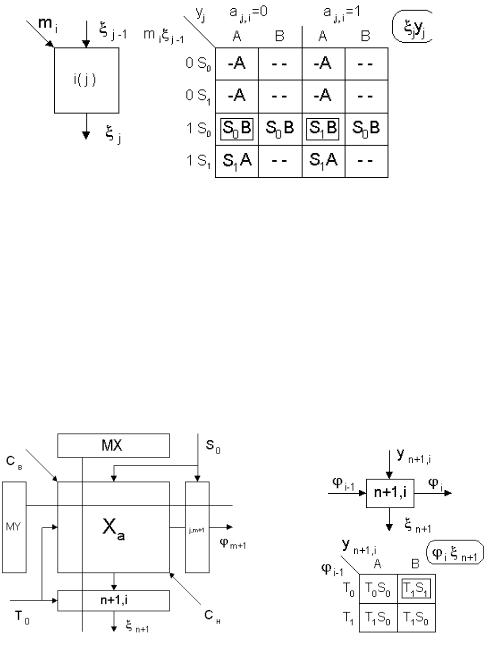
7. Если MX 
 0
0
 , идти к п.2. Иначе КОНЕЦ.
, идти к п.2. Иначе КОНЕЦ.
Реализация всех пунктов алгоритма, исключая 2 и 4, вполне очевидна. Для отыскания столбца с минимальным числом единиц будем зачеркивать в каждом такте по одной единице во всех незамаскированных столбцах. Такому подходу отвечает элемент, показанный на рис. 1.19.
Рис. 1.19
Для однозначной индикации результата в каждом столбце применяем дополнительный (n+1)-й элемент с безразличным значением a n 1,i . В искомом
столбце этот элемент "вычеркнут" (переведен в состояние В) раньше, чем в других столбцах. Одновременно прекращается поступление синхроимпульсов. Строка дополнительных элементов образует обрамление среды снизу (рис. 1.20).
Для реализации приоритетного опроса этой строки слева сигналом T0 элементу (n+1,i) придается комбинационная часть (рис. 1.21).
Рис. 1.20 Рис. 1.21
Сигнал n 1 S1 появляется на выходе первого слева "вычеркнутого" дополнительного элемента.
12

Поиск строки с максимальным числом единиц выполняется аналогично. Но теперь в каждом такте вычеркиваем по одному нулю во всех незамаскированных строках (рис. 1.22).
Поступление синхроимпульсов прекращается, как только дополнительный (m+1)-й элемент хотя бы одной из строк "вычеркнут". Столбец дополнительных элементов образует обрамление среды справа (рис. 1.20).
Рис. 1.22
Приоритетный опрос этого столбца сверху сигналом S0 реализует специальная комбинационная приставка (рис. 1.23) к элементу (j,m+1). Выделяется строка, на выходе которой сигнал
Рис. 1.23
Сигналы S0 и T0 по краям среды действуют постоянно. Первоначально все элементы установлены в состояние A. Матрица Xa содержит два слоя элементов ("верхний" и "нижний") со своими синхросигналами ( Св и Сн ). Каждый элемент "верхнего слоя" отвечает таблице на рис. 1.19. Пусть A S0 T0 0 и B S1 T1 1.
Из кодированной таблицы (рис. 1.24) имеем:
j j 1 a j,i y j ; y j mi j 1 .
13
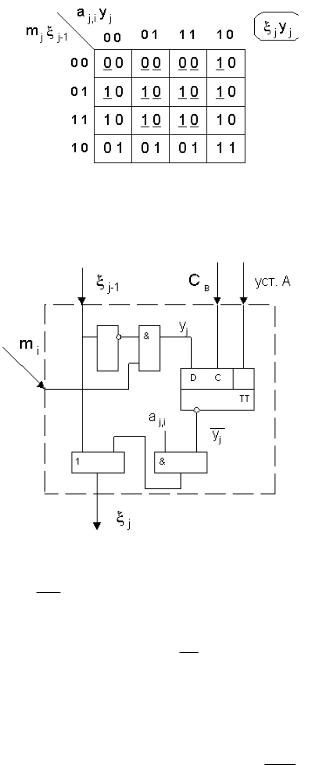
Рис. 1.24
Соответственно получаем схему "верхнего" элемента (рис. 1.25).
Рис. 1.25
Схема элемента "нижнего слоя" аналогична (с переобозначением сигналов и подачей на вход сигнала a j,i ).
Наличие D-триггера в дополнительном элементе (n+1,i) необязательно, поскольку правильное значение yn 1,i mi n получается сразу по вычеркивании
нижней единицы в столбце (наличие последующих невычеркнутых нулей оставляет значение j j 1 0 ). С учетом таблицы на рис. 1.21 имеем схему (рис.
2.8), где
i i 1 yn 1,i , n 1 yn 1,i i 1 .
14
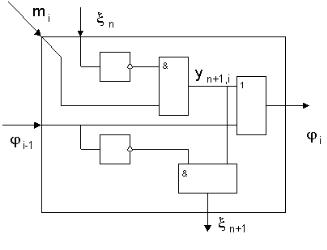
Рис. 1.26
Элемент (j,m+1) аналогичен.
Задания по лабораторной работе:
1. Пройдите этап моделирования, описанный ниже.
Для начала моделирования необходимо запустить файл lzs2.exe. Моделирование состоит из демонстрационной и основной частей:
Вдемонстрационной части показывается процесс реализации поиска на уровне элементов ЛЗС с иллюстрацией прохождения сигналов во времени через элементы среды.
Восновной (тестовой) части моделирование работы структуры происходит без показа протекающих в ней процессов. Программа тестирует моделируемую структуру на правильность функционирования, давая возможность студенту подтвердить на практике усвоенный ранее теоретический материал. При необходимости в процессе работы может быть вызвана нужная справка.
Общий вид окна после запуска программы представлен на рис. 1.27. С помощью меню или кнопок в панели управления можно выбрать режим тестирования или запустить демо-версию программы. Предусмотрен вызов справки и выход из программы.
15
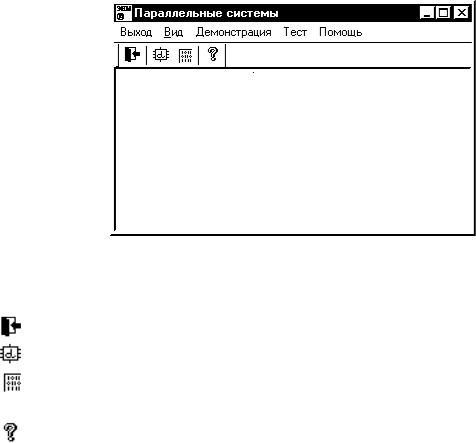
|
Рис. 1.27 |
Имеются следующие пункты меню (и соответствующие им кнопки в панели |
|
управления): |
|
Выход |
Выход из программы |
Демонстрация |
Запуск демонстрационной модели ЛЗС |
Тест |
Формирование и тестирование модели ЛЗС, созданной |
|
студентом |
Помощь |
Вывод на экран справки |
Для запуска демонстрационной модели необходимо выбрать в меню пункт “Демонстрация” или нажать соответствующую кнопку в панели управления. После нажатия на экране появится окно демонстрации (см. рис 1.28). После ознакомления с демонстрационной моделью нужно перейти к работе с тестовой версией программы.
Демонстрационная часть Общий вид окна после запуска демонстрационной программы представлен
на рис. 1.28. В его центре условно обозначено поле логических элементов ЛЗС размером (5 7). Основные элементы среды схемно представлены парой квадратов, связи - линиями, разряды маскирующих векторов - окружностями. Места соединений линий связи и выводов обозначены узлами как на обычных чертежах. Внутренние состояния триггеров каждого элемента обозначаются буквенной информацией (“А” - соответствует логическому ‘0’, “B” - соответствует логической ’1’), а логические значения выводов - графической (логическим значениям сопоставлены определенные цвета). Дополнительные элементы обозначены квадратами с диагональной сеткой внутри.
Во время демонстрации происходят изменения цветов линий, соединяющих элементы, что означает соответствующие изменения логических уровней протекающих по ним токов. Черный цвет выхода элемента означает, что данный выход еще не принял устойчивого состояния. Два других возможных цвета
16
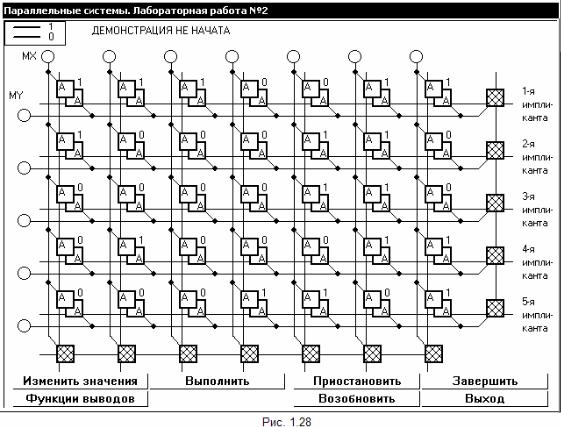
(красный и синий) устанавливаются через определенное время (моделируется задержка формирования выходов внутри элемента), после того как соответствующие входы примут стационарные значения. В случае, когда с приходом тактового импульса изменяется внутреннее состояние основного элемента, выход окрашивается в черный цвет. Это происходит в связи с тем, что для основного элемента выход является функцией входов и состояния. Синий цвет выхода соответствует логическому “0”, красный - логической “1”.
Вверхней части окна отображается текущее состояние показа демонстрации.
Внижней части окна располагается ряд кнопок, с помощью которых осуществляется управление программой:
Функции выводов |
Вызов справки |
Изменить значения |
Изменить состояния элементов среды |
Выполнить |
Запуск демонстрации |
Приостановить |
Приостановка демонстрации |
Возобновить |
Возобновление демонстрации после приостановки |
Завершить |
Закончить показ демонстрации |
Выход |
Выход из программы |
17
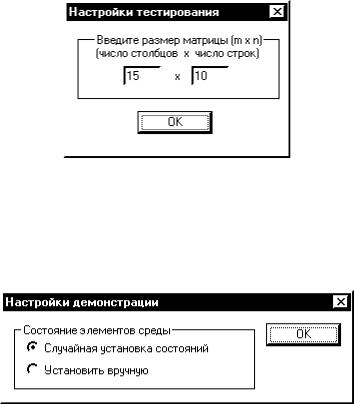
Требуется, запуская демонстрацию для различных состояний элементов среды, проверить правильность выполнения и уяснить принцип работы данной ЛЗС.
2. Пройдите процесс тестирования, описанный ниже.
Для запуска процесса тестирования надо выбрать в меню рис. 1.27 пункт “Тест” или нажать соответствующую кнопку в панели управления.
Появится запрос на размеры тестируемой матрицы (рис. 1.29) m и n, где n - число строк матрицы (от 1 до 32), m - число столбцов матрицы (от 1 до 64).
Рис. 1.29
В случае ввода недопустимого значения m или n будет выведено соответствующее предупреждение.
Далее появится запрос о способе ввода данных в матрицу (рис. 1.30): вручную или автоматически со случайным заполнением.
Рис. 1.30
Затем появится окно установки граничных сигналов (рис. 1.31). От правильности их установки зависит достоверность результатов тестирования.
18
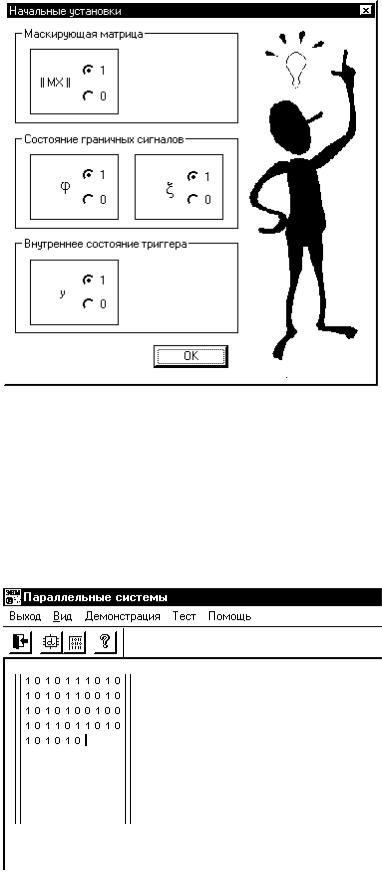
Рис. 1.31
Если был выбран режим ручного ввода данных, то на экране появятся границы матрицы в соответствии с введенными значениями n и m и курсор, показывающий текущее место ввода данных (рис. 1.32). Ввод данных осуществляется нажатием клавиш “0” или “1”. Режим ввода данных можно прервать, нажав клавишу “Esc”. Нажатие любых других клавиш игнорируется.
Рис. 1.32
Если был выбран режим случайного ввода данных, то они генерируются случайным образом и выдаются на экран. После этого запускается алгоритм
19
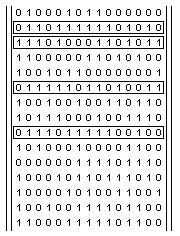
поиска минимального покрытия, и результаты тестирования выводятся на экран (рис. 1.33). Строки, выделенные прямоугольником, образуют минимальное покрытие.
В случае, если граничные сигналы были выставлены неправильно, выдается сообщение об ошибке.
Рис. 1.33
Требуется несколько раз запустить процесс тестирования, задавая всякий раз граничные сигналы, и проверить правильность выполнения теста.
3.Дайте ответы на вопросы:
a.Опишите алгоритм поиска минимального покрытия.
b.Что такое импликанта?
c.Как происходит формирование горизонтальной маски?
d.Опишите блоки на рисунке 1.20.
e.Объясните, как получена таблица переходов на рис.1.22.
4.Составьте отчет по проделанной работе.
20
